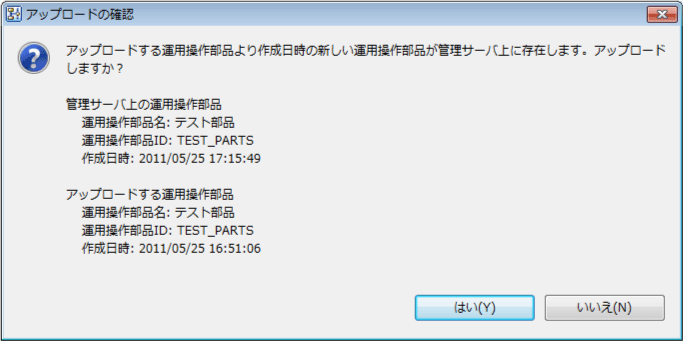運用操作部品をアップロードする方法について説明します。
[運用操作部品管理]ビューで、運用操作部品プロジェクトを右クリックします。ポップアップメニューから、[運用操作部品のアップロード]を選択します。[運用操作部品のアップロード]ダイアログが開きます。サーバ接続情報を指定しないと、ダイアログにエラーメッセージが表示されます。
管理サーバを選択します。
[サーバ接続情報]ドロップダウンリストから管理サーバを選択します。ここには、前回選択したサーバが自動的に表示されます。サーバを選択したことがない場合、リストは空です。その場合、または別の管理サーバを選択する場合は、以下の手順に従います。
[接続情報の参照]ボタンをクリックします。[サーバ接続情報の選択]ダイアログが表示されます。
別の管理サーバを選択する場合は、一覧からサーバ接続情報を選択して、[OK]ボタンをクリックします。
[サーバ接続情報の選択]ダイアログにない管理サーバへの接続が必要な場合は、[新規]ボタンをクリックし、[サーバ接続情報の設定]ダイアログで、必要な項目を入力します。サーバ接続情報の詳細については、「2.4 設定の変更」を参照してください。
アップロードと合わせて運用操作部品をプロセス定義エディタのパレットに登録する場合、[プロセス定義エディタのパレットに運用操作部品を登録する]をチェックします。
[完了]をクリックして運用操作部品をアップロードします。
同じIDを持つ運用操作部品が管理サーバに存在する場合、更新アップロードの確認メッセージを表示が表示されます。[はい]をクリックすると運用操作部品を更新アップロードします。[いいえ]をクリックするとアップロードされません。
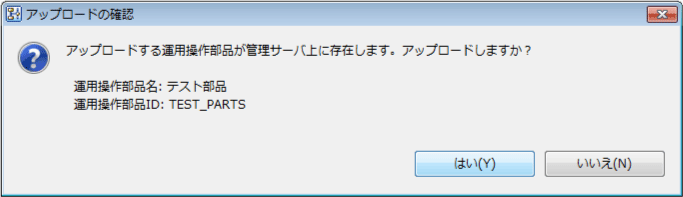
また、アップロードする運用操作部品の作成日付が管理サーバ上にある運用操作部品よりも古い場合は以下のメッセージが表示されます。